귀하의 iPhone이 귀하가 방문한 거의 모든 도시를 기록한다는 사실을 알고 계셨습니까? 특정 위치를 몇 번이나 방문했는지도 추적합니다. 평소와 마찬가지로 이 설정은 시스템 깊숙한 곳에 위치하므로 이를 찾아서 비활성화할 가능성은 거의 없습니다. Apple이 어떤 목적으로 이 정보를 수집하는지 판단하기는 어렵습니다. 그래서 우리에게는 두 가지 선택밖에 남지 않았습니다. 추적을 켜두시고 앞으로는 귀하에게 불리하게 사용되지 않기를 바라거나 추적을 끄십시오. 앞서 말했듯이 추적을 끄는 옵션은 시스템 깊숙한 곳에 있으며 정확히 어디를 클릭해야 할지 모르면 찾기가 정말 어려울 것입니다. 따라서 비활성화하는 방법에 관심이 있다면 이 기사를 끝까지 읽으십시오.
그것은 수 관심을 가져라

iPhone 또는 iPad에서 위치 기록을 중지하는 방법
iOS 기기에서 즉. iPhone 또는 iPad에서 기본 앱으로 이동 나 스타 베니. 그럼 여기서 내리세요 아래에 이름이 지정된 옵션을 클릭하세요. 은둔. 그런 다음 이름이 있는 첫 번째 탭을 클릭합니다. 위치 서비스. 자, 그럼 다시 아래로 내려가세요 아래에, 옵션을 찾을 때까지 시스템 서비스, 클릭하면 됩니다. 시스템 서비스에서 다시 거의 가득 찼을 때까지 내려갑니다. 맨 아래 이름이 지정된 탭을 엽니다. 중요한 장소들. 클릭한 후에는 다음을 수행해야 합니다. 확인하다 Touch ID나 Face ID를 사용합니다. 이 옵션을 주목할 만한 장소라고 부르더라도 평생 한 번 가본 장소는 확실히 표시되지 않습니다. 간단히 말해서, 당신이 가본 거의 모든 장소가 여기에 있습니다. 특정 도시에 있는 경우 당신이 클릭, 그래서 당신은 내가 볼 수 있습니다 정확한 위치, 당신이 출연했던. 그리고 그게 다가 아닙니다. 심지어 그것이 무엇인지도 보여줍니다. CAS 당신은 여기에 있었습니까? 또는 여기에 오기까지 얼마나 걸렸습니까? 그들은 차로 도착했어요. Apple이 우리의 모든 움직임을 얼마나 정확하게 추적할 수 있는지는 무섭습니다.
이 모든 장소의 기록을 삭제하려면 중요한 장소를 완전히 삭제하면 충분합니다. 아래에 그리고 옵션을 클릭하세요 기록 삭제. 그 후에는 옵션을 눌러 이 옵션을 확인하면 됩니다. 기록 삭제.이 경우 모든 위치 데이터가 삭제됩니다. 이 추적을 완전히 끄려면 맨 위에 있는 기능 스위치를 사용하세요. 중요한 장소를 비활성화합니다.. 시스템에서는 비활성화가 CarPlay, Siri, Calendar 등과 같은 일부 서비스에 부정적인 영향을 미칠 것이라고 알려 주지만 개인적으로는 큰 영향을 미치지 않을 것이라고 생각합니다. 비활성화를 확인하려면 클릭하세요. 비프나우트.
이 설정에 대해 알고 계셨나요? 개인적으로 오랫동안 그렇지 못했다고 고백합니다. 나는 한동안 랜드마크를 비활성화한 상태에서 iPhone에서 이 기능을 테스트해 왔지만 아직까지 이 기능이 필요한 어떤 불일치나 경우도 만나지 못했다고 말씀드리고 싶습니다. 이 기능이 애플 회사가 사용자를 추적하기 위한 것인지는 감히 말할 수 없습니다. 그러나 만약 그렇다면, 우리는 그것이 꺼질 수 있다는 사실에 기뻐할 수 있습니다. 하지만 애플이 어떤 이유로든 우리가 어디에 있는지 정말로 알아야 한다면 그렇게 할 방법을 찾을 것이라고 생각합니다.
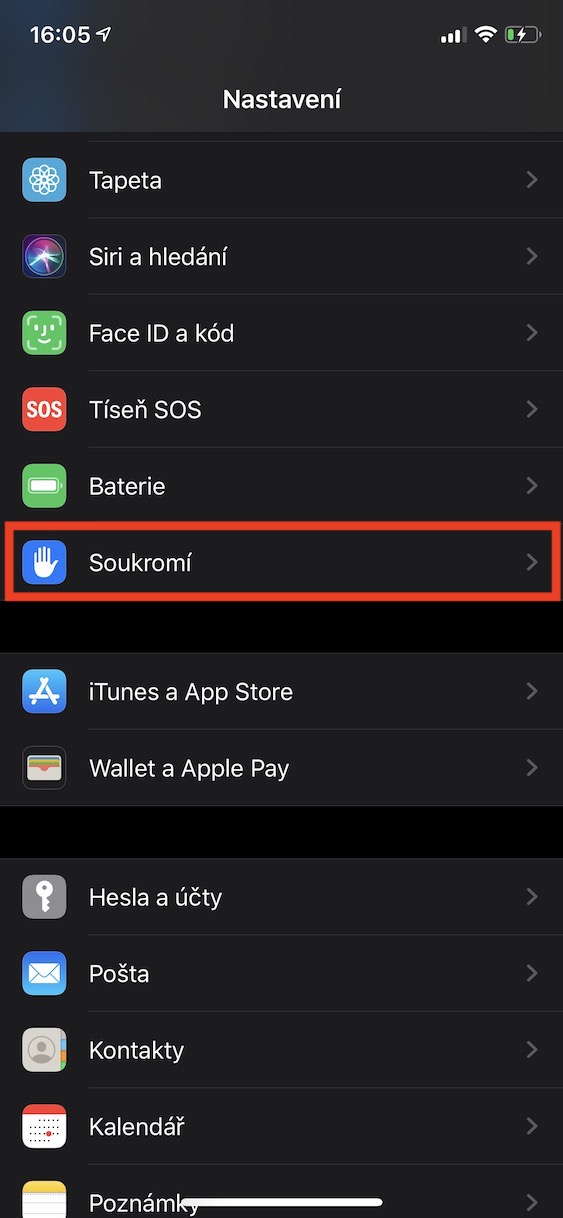
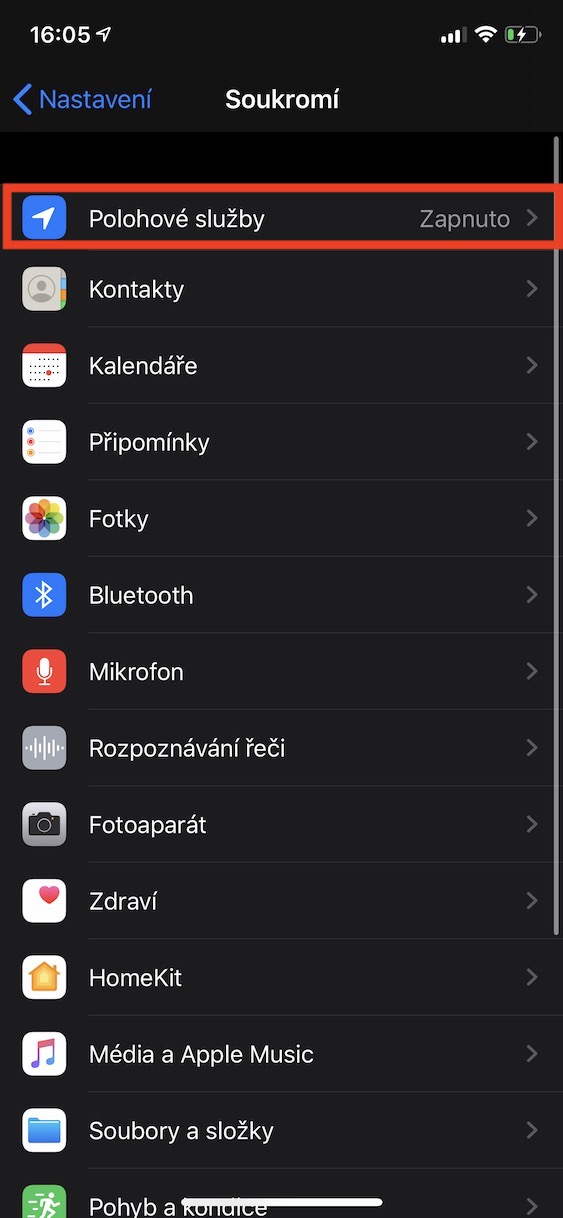
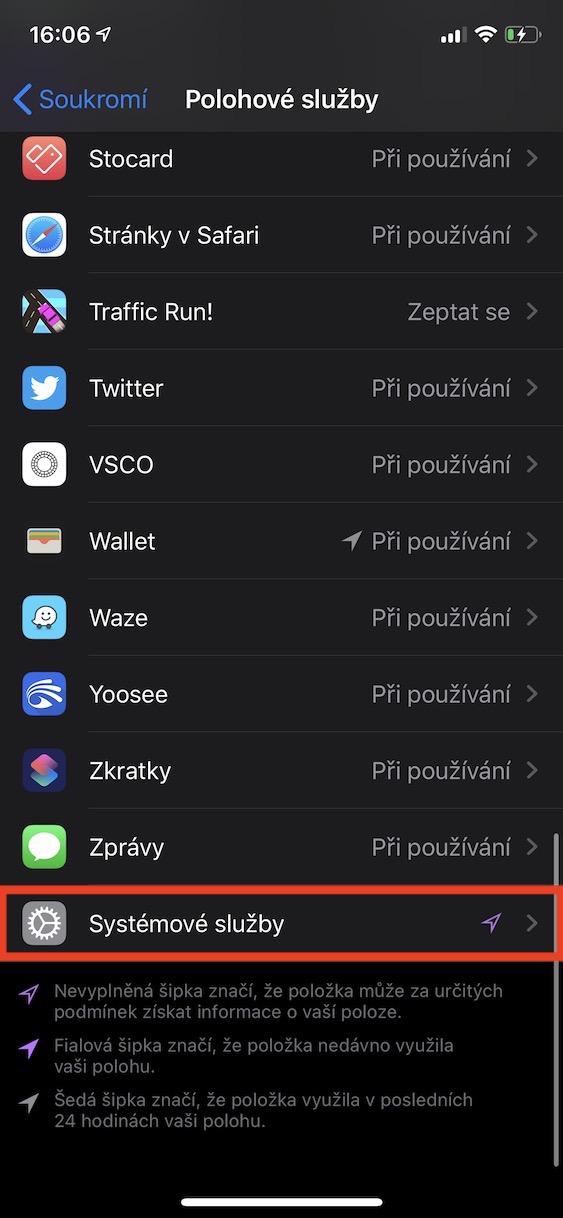
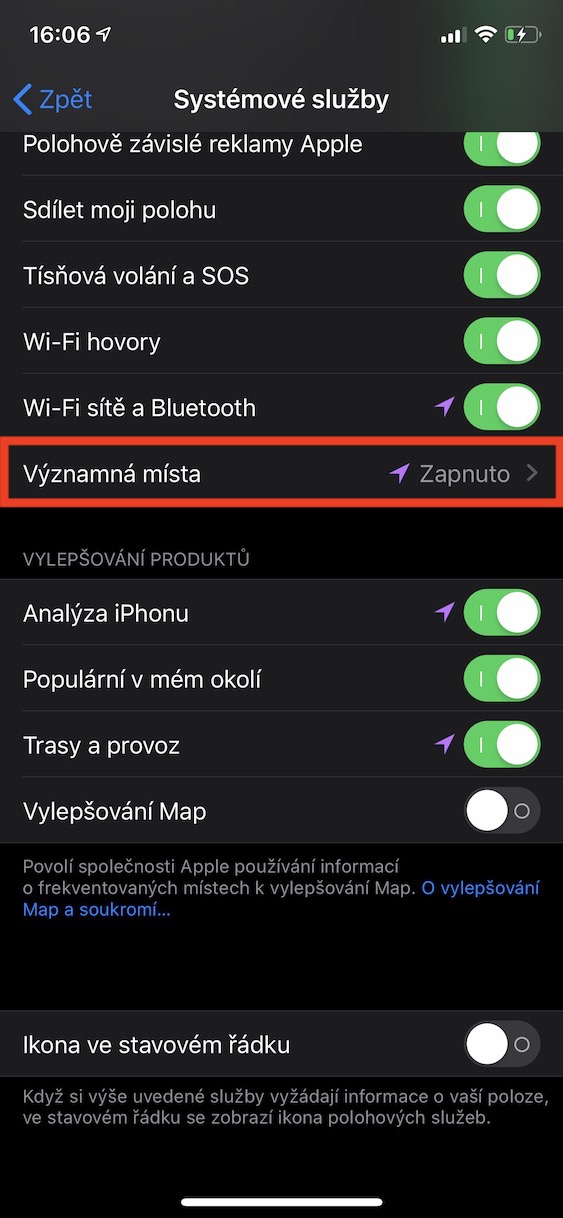

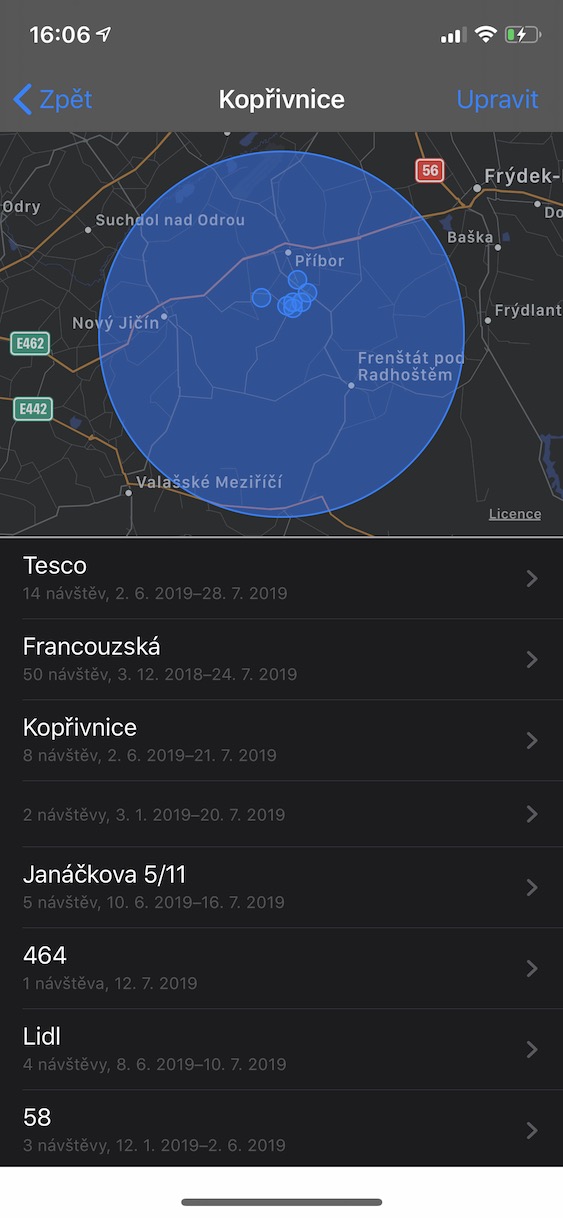

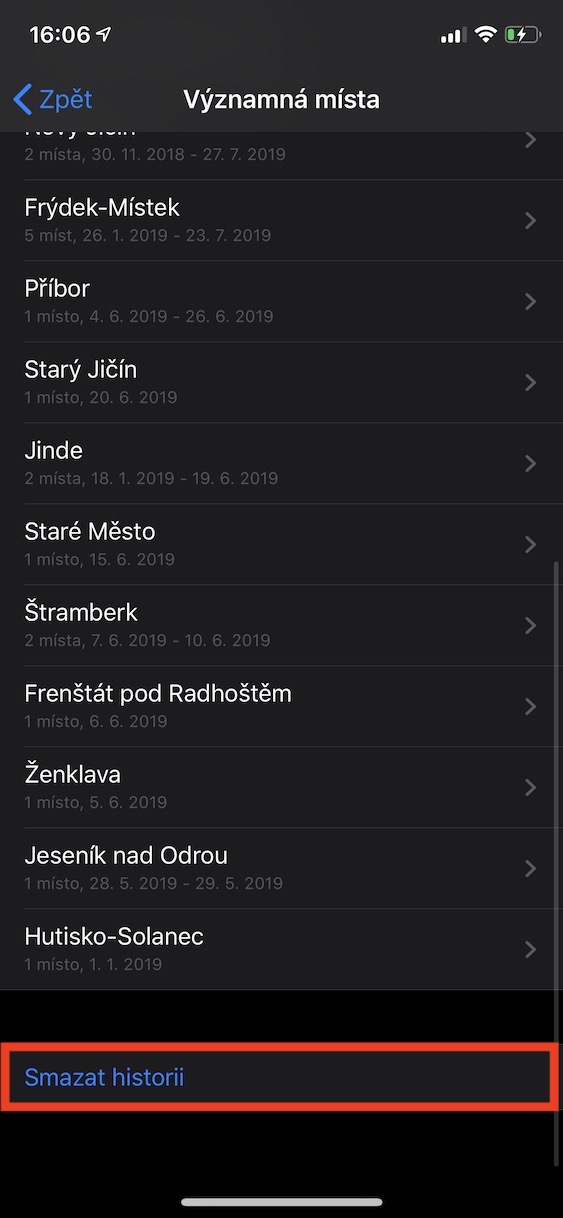
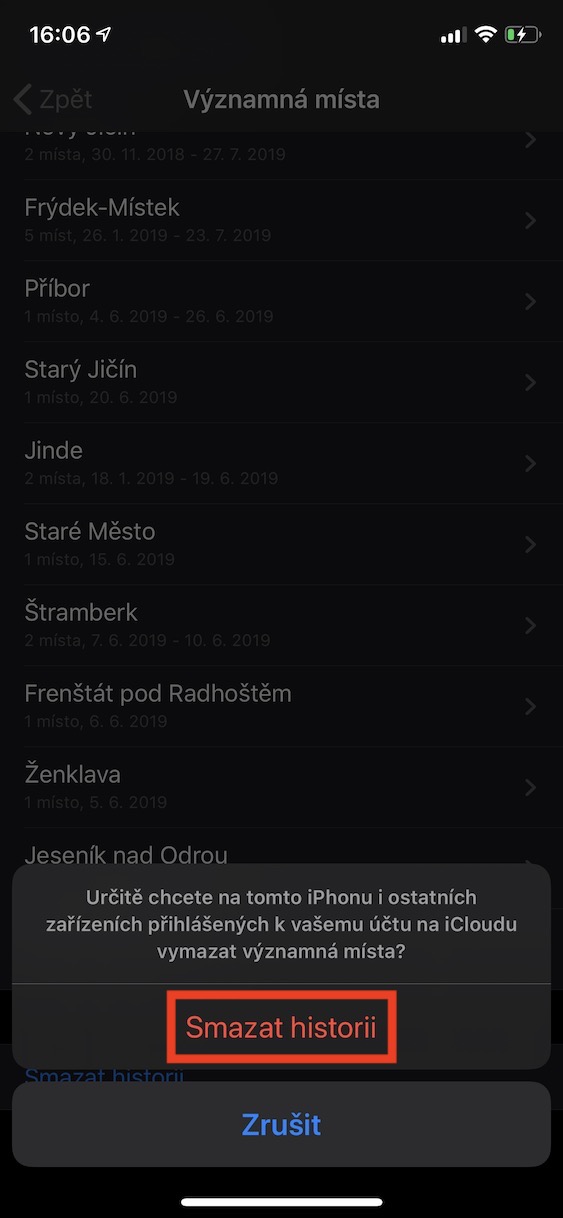
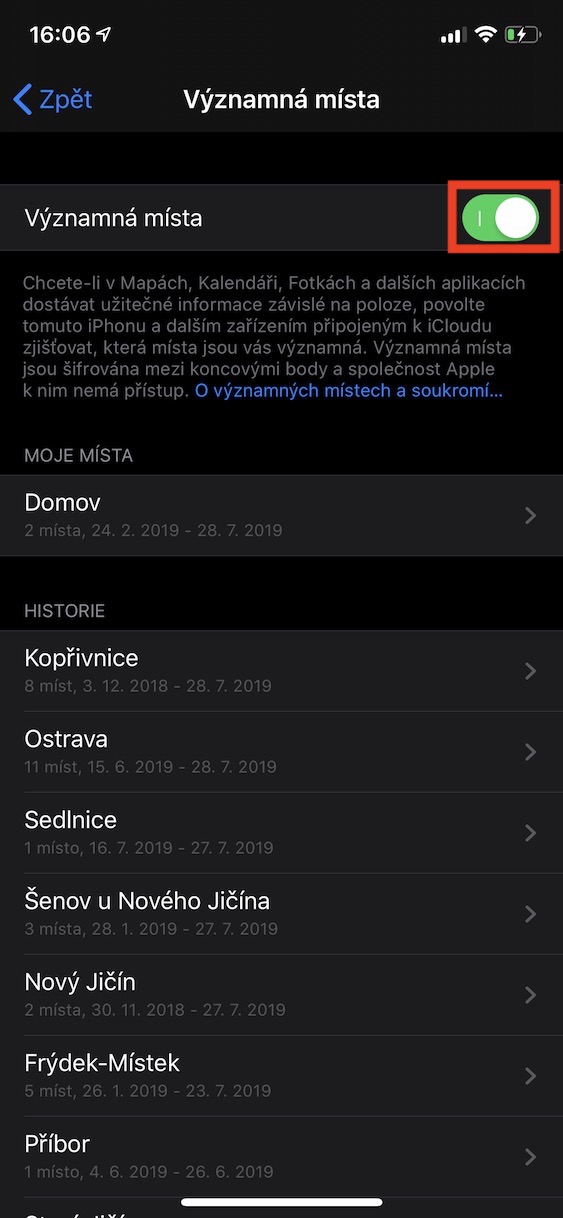
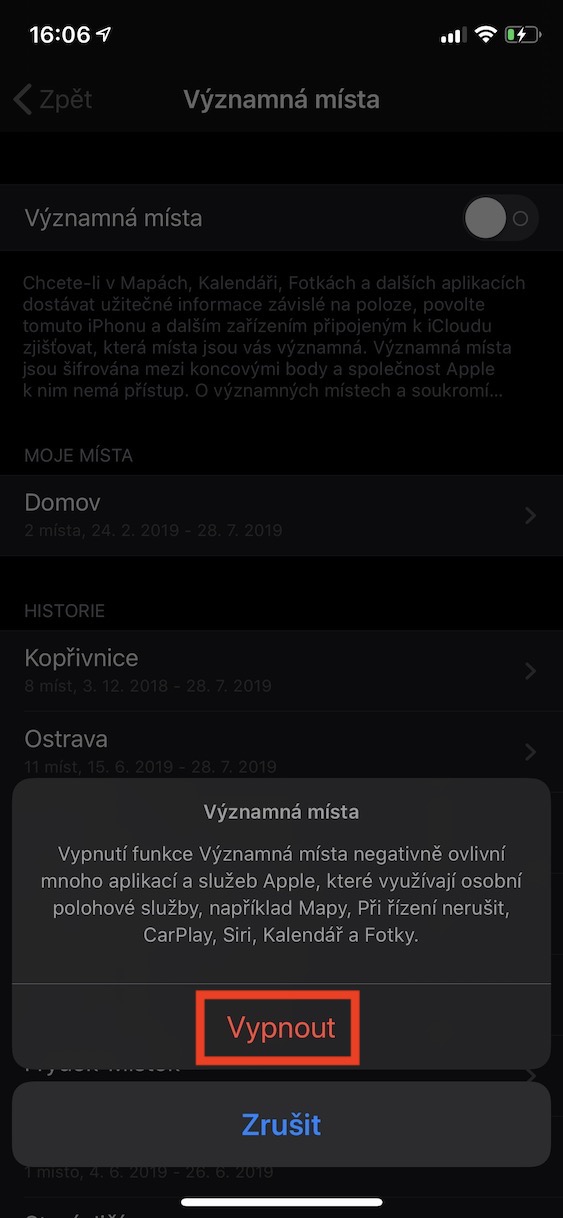
흥미로운 기사, 감사합니다
그것이 무엇인지, 그것이 무엇인지, 어떻게 작동하는지 사람들에게 알리는 것은 좋지만, Apple에서 직접 정보를 얻을 수 있는 경우 기사에 불완전한 정보와 느낌에 기초한 생각을 쓰는 것은 좋지 않다고 생각합니다. 인터넷에서 작동 방식과 휴대폰에 저장된 데이터에 어떤 일이 발생하는지에 대해 알아보세요.
추가하겠습니다. Apple은 이 기능을 사용하여 데이터를 수집하지 않으며 데이터는 장치에서 암호화되어 어디로도 전송되지 않으며 Apple은 이 데이터를 사용할 수 없습니다. 기능을 비활성화하면 지도, 달력 또는 특정 시간에 운전하는 장소(예: 퇴근 후, 집 또는 그 반대로)에 대한 제안된 내비게이션에서 주차된 차량의 위치에 영향을 미칩니다.
나는 그것을 많이 사용했고 이제 IOS 15로 업데이트한 후 그들은 그것을 완전히 다시 디자인했고 그것은 깨졌습니다 :-(
네 맞아요 그리고 예전처럼 안 되는 것도 짜증나네요